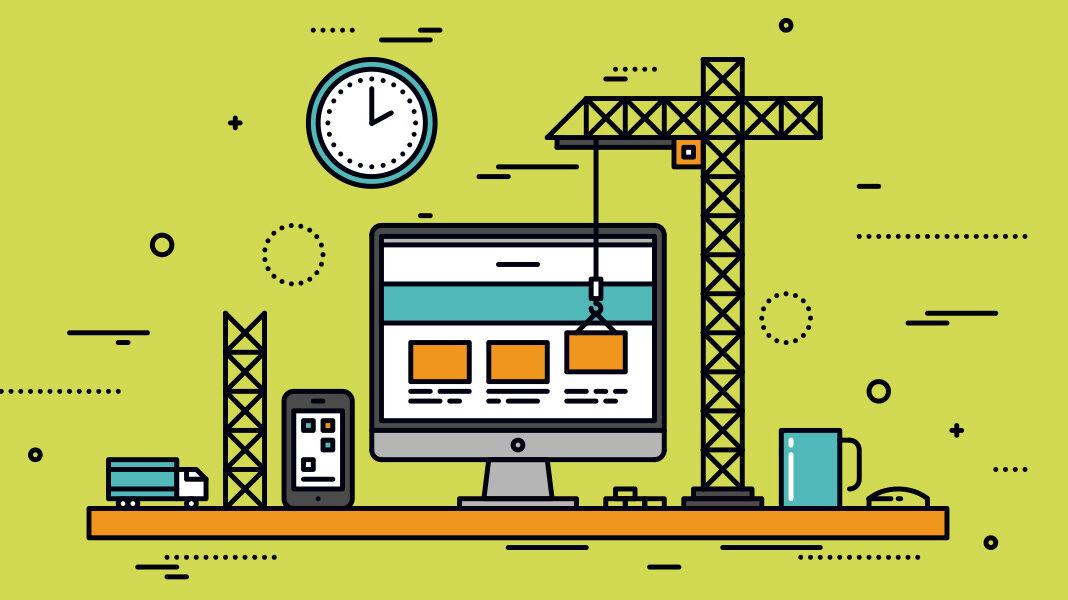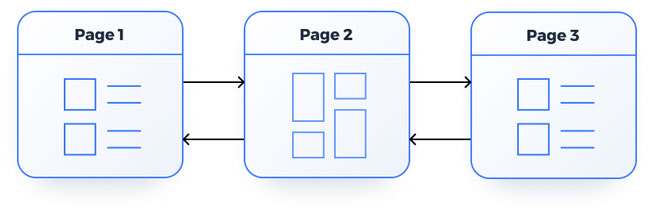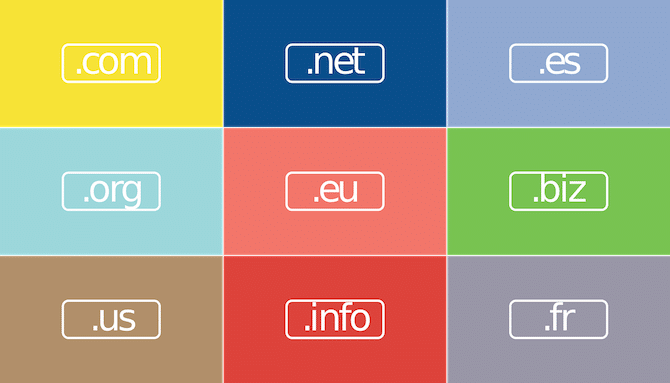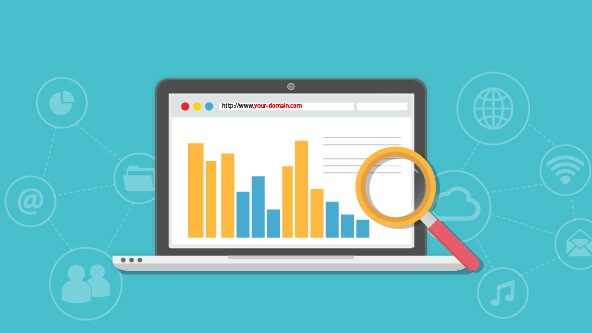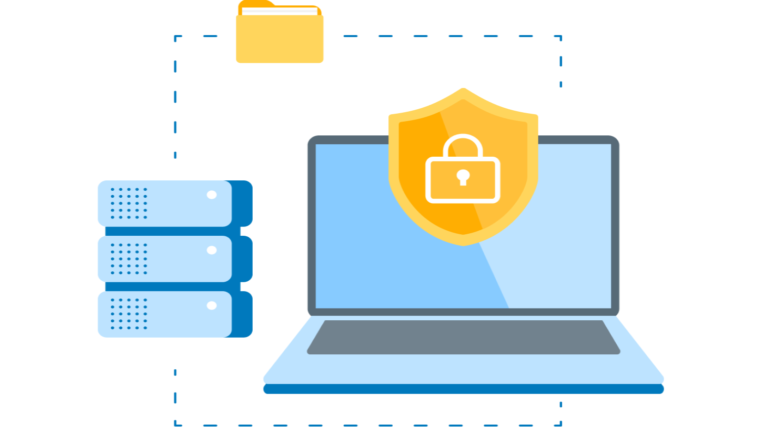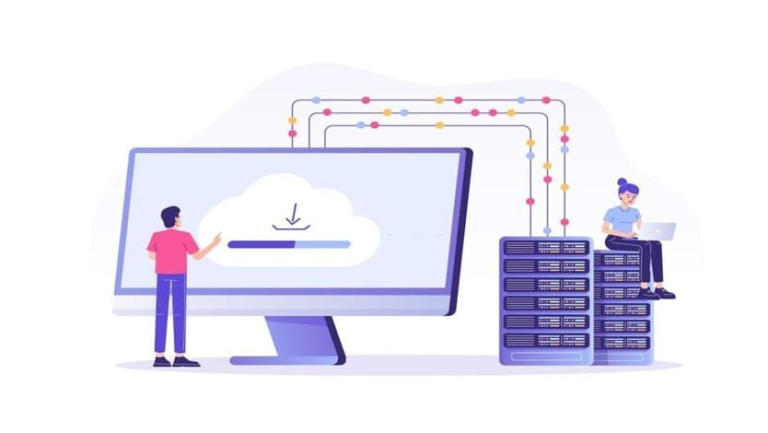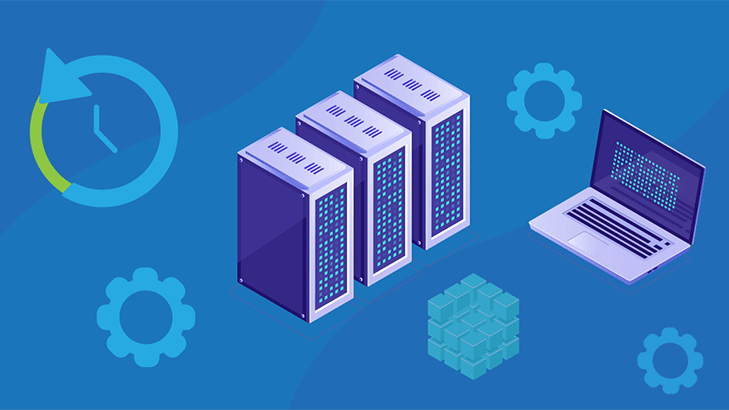Як створити свій сайт? Докладний гайд
Сьогодні люди шукають в інтернеті все: від доставки продуктів до місця розташування і годин роботи магазинів. Добре спроектований веб-сайт стане вашим обличчям у вебі, збільшить популярність, допоможе відкрити нові ринки і розширити бізнес.
Щоб це стало реальністю, сайт потрібно створити. Ви можете замовити таку послугу у професіоналів, але для цього потрібні інвестиції. Інший шлях – створити сайт самостійно. Чи знадобляться вам технічні навички? Необов’язково. Це залежить від способу створення сайту і його функціональності. Найскладніший варіант – вивчити HTML, CSS, JavaScript і PHP – основи практично будь-якого веб-сайту. Але це не єдиний спосіб його створити: навіть якщо ви не дуже добре розумієтеся на технічному боці справи, ви легко зможете створити якісний сайт із необхідним функціоналом. Ми розповімо, що для цього знадобиться.
Як самому створити сайт?
Створення сайту починається з ідеї. Перш, ніж братися за створення сторінок, дизайну і контенту, подумайте про завдання, які має вирішувати веб-сайт. А щоб зробити це було простіше, дамо кілька підказок:
- Сайт може стати вашою віртуальною торговою платформою. Якщо ви продаєте товари або послуги, інтернет – сучасний і ефективний спосіб підвищити продажі. За такою моделлю працює e-commerce: інтернет-магазини, дошки оголошень, маркетплейси.
- Сайт може зробити вас відомим. Це працює і з e-commerce, але насамперед ідеться про блоги. Ділячись із відвідувачами інформацією, ви можете здобути популярність і репутацію. Ці активи також можна монетизувати. У випадку з блогом вимоги до функціональності мінімальні – головне, щоб користувачі могли дивитися або читати контент, залишати коментарі. Вам не потрібен кошик товарів і система оплати.
- Сайт допоможе зібрати аудиторію. За таким принципом працюють соцмережі. А ще ви напевно чули про тематичні форуми, на яких обговорюють найрізноманітніші теми: автомобілі, виховання дітей, медицину та багато іншого.
- Корпоративні сайти – ще один спосіб розповісти про себе великій кількості людей. Навіть якщо ви не збираєтеся продавати товари через інтернет, веб-сайт стане аналогом бренд-бука або презентації. Діліться з клієнтами останніми новинами, розповідайте про те, що відбувається в кулуарах, і завойовуйте популярність.
- Агрегатори показують відвідувачам товари, але не продають їх, а перенаправляють на сайти продавців (наприклад, hotline.ua). Хороший агрегатор збирає багато трафіку, тому інтернет-магазини самі зацікавлені в розміщенні товарів на ньому. Сайти-агрегатори заробляють на рекламі або комісії з продавців.
- Портфоліо – аналог корпоративного сайту для фахівців, які працюють поодинці. Виставляйте на сайті приклади фото і картин, діліться реалізованими проектами з ремонту приміщень, написаними матеріалами для ЗМІ. Багато професій дають змогу створити портфоліо і ділитися ним із потенційними клієнтами.
- Лендінг – односторінковий сайт, який можна використовувати для продажів в інтернеті. Просувати його в пошуковиках досить довго і дорого, тому на лендінг зазвичай іде платний трафік.
Перш ніж розпочинати розробку, визначтеся з тим, чого ви чекаєте від сайту. Ці 7 типів досить умовні. Створивши інтернет-магазин, ви можете розмістити на ньому розділ із блогом, де ділитиметеся корисною інформацією з клієнтами. Аналогічний розділ можна зробити на сайті-агрегаторі або дошці оголошень.
Коли у вас є ідея, але ви ніколи не робили сайти, процес може здатися дуже складним і об’ємним. Як і з усіма об’ємними проєктами, тут працює правило: розділити одне велике завдання на маленькі. Ми підкажемо вам ці маленькі завдання:
- Розробка структури сайту.
- Розробка дизайну.
- Створення контенту.
- Вибір платформи для створення сайту.
- Вибір і купівля доменного імені.
- Вибір хостингу.
- Перевірка та тестування.
- Підключення аналітики.
- Налаштування додаткових сервісів.
Приступаючи до роботи над сайтом, ви можете вибрати 3 принципово різних способи:
- Створення сайту на конструкторі. Це найпростіший варіант, який не потребує знань HTML або мов програмування. Популярні платформи – Tilda, Wix, Shopify, SquareSpace – пропонують візуальний конструктор із системою drag-and-drop і простими налаштуваннями. А ще є простий і зручний конструктор від TutHost.
- Створення веб-сайту на базі CMS (системи управління контентом). Це робота середньої складності, яка не потребує знань програмування, хоча вони будуть плюсом. Існує багато CMS. Деякі, наприклад WordPress, можна освоїти за день. Інші, як Drupal, потребуватимуть більше часу.
- Створення сайту самостійно. Це найскладніший варіант, що вимагає знань не тільки HTML і CSS, а й інших мов програмування на кшталт PHP, Javascript, Python. Мало написати код, вам потрібно ще створити дизайн. Для цього знадобляться знання Photoshop, адже робити сторінки за макетом набагато простіше, а результат буде акуратнішим.
Незалежно від того, який спосіб створення ви обрали, знання HTML, CSS, Javascript та інших мов програмування будуть корисні.
Процес створення сайту
Коли ви визначилися з ідеєю, можна переходити до її реалізації. Не поспішайте приступати до дизайну, вибору кольорів і шрифтів. Процес створення починається не з цього.
Розробка структури сайту
Структура – це фактичне відображення плану навігації на вашому сайті. Кожен елемент структури має на увазі реальну сторінку. Формуючи її, ви розробляєте навігацію і закладаєте основу, на якій будуватиметься майбутній дизайн.
Структура показує, як пов’язані сторінки сайту. Це допоможе поліпшити користувацький досвід, SEO, внутрішні посилання. Хороша структура полегшує сканування вашого сайту пошуковими роботами. Створивши структуру сайту, ви отримаєте список сторінок і заголовків. Подальший процес їх створення буде простішим і швидшим.
Структура простого інтернет-магазину може мати такий вигляд:
- Головна сторінка
- Категорія 1
- Підкатегорія 1
- Підкатегорія 2
- Категорія 2
- Блог
- Контакти
- Умови оплати та доставки
- Категорія 1
Не варто створювати багато категорій, якщо ваші товари можна об’єднати за будь-якою ознакою. Оптимальна кількість категорій – від 2 до 7. Що більше розгалужень у структурі, то складніше відвідувачам у ній розібратися. Що простіше їм буде знайти потрібні сторінки і товари, то активніше вони будуть взаємодіяти з сайтом, а від цього залежить SEO і ваш прибуток.
Спроектувати структуру ви можете будь-яким зручним способом – у графічному редакторі, створити таблицю в Excel або намалювати ручкою в блокноті.
Розуміючи структуру, ви можете відразу написати для кожної сторінки мета-теги: title і description. Також це допоможе створити для кожної сторінки унікальний URL. У майбутньому, коли ви працюватимете над SEO-оптимізацією сайту, структура допоможе розподілити ключові слова по потрібних сторінках.
Розробка дизайну
Будь-який онлайн-ресурс матиме непривабливий вигляд, якщо вимкнути файли стилів CSS.
Дизайн – це всі візуальні елементи сторінки, включно зі шрифтами, кольорами, зображеннями, кнопками і меню.
Гарний веб-дизайн має містити в собі необхідну кількість інформації, бути привабливим (але не відволікати і не дратувати) і простим у використанні. CTA (заклики до дії) мають чітко вказувати дії та способи їх досягнення. Хороший веб-дизайн витриманий в одному стилі, завдяки чому кожна сторінка на сайті має вигляд як частина єдиного цілого.
Дизайн – досить суб’єктивна штука. Однак під час розроблення сайту не можна спиратися тільки на свої вподобання, адже ви створюєте ресурс для ваших клієнтів або читачів. Вам можуть подобатися колірні поєднання “вирви-око”, але вони будуть відволікати відвідувачів від основного контенту.
Під час розробки дизайну враховуйте такі моменти:
- Підберіть кілька кольорів, які будете використовувати на сайті. Чудове правило – 2 основні кольори і кілька акцентних відтінків. Існує багато онлайн-інструментів, що дають змогу вибрати гармонійні колірні поєднання.
- Виберіть шрифти: стиль, розмір і колір. Шрифт не має бути величезним, але не забувайте, що вас читають на різних пристроях, включно з ПК, планшетами та мобільними телефонами. Бажано, щоб усі шрифти були в одному стилі, наприклад, без зарубок.
- Виберіть кольори основного фону, хедера, футера. Вони мають гармоніювати одне з одним.
- Створіть дизайн графіки. Насамперед, це пункти меню і кнопки. Буде краще, якщо вони зроблені в одному стилі, наприклад квадратними або з округленими кутами. Ці елементи мають бути добре помітними, тому використовуйте контрастні кольори.
- Якщо ви додаєте зображення, пам’ятайте про їхню оптимізацію. Що більший файл, то довше він буде завантажуватися – а це погано для відвідувачів і SEO. При цьому якість має залишатися високою. Стискайте зображення, використовуйте прогресивний формат WebP.
- Не забудьте створити фавікон – іконку сайту, яка відображається на вкладці браузера. Це можна зробити в графічному редакторі або численних онлайн-сервісах.
Дизайн сайту – це не просто зовнішній вигляд. Його завдання – зробити користувацький досвід позитивним і простим. Разом із продуманою структурою він стане важливим інструментом для просування. Якщо ви не впевнені у власних силах, використовуйте наш конструктор із привабливими та оптимізованими шаблонами.
Лайфхак – підгляньте дизайнерські рішення на популярних сайтах, які вам подобаються.
Реєстрація доменного імені
Доменне ім’я – адреса вашого сайту в інтернеті. Це URL-адреса, якою ви поділитеся зі своїми клієнтами і будете просувати в соціальних мережах. Намагайтеся, щоб він був стислим, уникайте абревіатур, акронімів і цифр, якщо їх немає в назві вашого проєкту.
Вам також необхідно вибрати доменну зону. Це суфікс у кінці домену, наприклад .com, .net, .ua або .biz. Ці зони можуть бути засновані на місцезнаходженні (kiev.ua або .nyc) або типі бізнесу (.marketing, .agency або .law). Реєстрація в деяких доменних зонах суворо регламентована. Щоб придбати домен у зоні .ua, потрібна зареєстрована торгова марка. Перевірити ТМ можна на нашому сайті.
Після того як ви обрали доменне ім’я, вам необхідно підтвердити його доступність і придбати через реєстратора доменів. Якщо домен був зареєстрований раніше, але тепер вільний, обов’язково перевіряйте його історію – він міг потрапити під фільтр пошукових систем. Купити домен можна у нас в TutHost.
Вибираючи нове доменне ім’я, перевірте авторські права, щоб переконатися, що ви не порушуєте чиєсь захищене ім’я. Якщо бажане доменне ім’я вже зайняте, ви можете знайти його власника і спробувати викупити, однак ціни на привабливі домени вимірюються в сотнях і тисячах доларів.
Деякі реєстратори пропонують у подарунок домен на рік під час купівлі хостингу. TutHost також дарує вам домен під час замовлення віртуального хостингу.
Купівля хостингу
Кожному веб-сайту потрібен хостинг – сервер, на якому зберігаються всі його дані. Якщо ви тільки почали бізнес або масштаби вашої діяльності невеликі, немає сенсу купувати власний сервер. Краще підійде зовнішній хостинг.
Залежно від бюджету, ви можете вибрати один із двох різних варіантів:
- Віртуальний хостинг – менш дорогий варіант. Ви будете використовувати сервер спільно з іншими сайтами. Ресурси сервера діляться між усіма його “жителями”.
- VPS (віртуальний виділений сервер) коштує дорожче. Замовляючи його, ви також ділите реальний сервер з іншими сайтами, але отримуєте фіксовану частину системних ресурсів.
- Оренда фізичного сервера коштує ще дорожче, але він повністю належить вам. Це рішення для проєктів з високою відвідуваністю і великого бізнесу.
Якщо ви робите сайт на конструкторі, наприклад, Tilda або Wix, то можете скористатися хостингом цих платформ, який доступний за передплатою.
У мережі ви знайдете багато інформації про те, як створити хостинг самостійно на своєму комп’ютері – це велика тема, якій можна присвятити окрему статтю.
Якщо ви шукаєте варіанти безкоштовного хостингу, важливо пам’ятати, що він не є безкоштовним для хостингової компанії. Тому вони можуть використовувати інші методи заробітку, такі як розміщення рекламних банерів на вашому веб-сайті. Пошукові системи не довіряють безкоштовним хостинг-провайдерам, тому просувати такий сайт буде значно складніше.
У міру зростання бізнесу ви можете виявити, що вам необхідно перейти на інший веб-хостинг або навіть орендувати власний сервер. Слідкуйте за продуктивністю сайту. Якщо вона почала падати, а провайдер надсилає попередження про перевищення ліміту системних ресурсів, настав час переходити на потужніший хостинг.
Перевірка і тестування сайту
Коли розробку завершено, настає час ще одного важливого етапу – перевірки. Не варто нею нехтувати, адже ви могли припуститися помилок під час створення сайту. Якщо їх виявлять користувачі, це може негативно вплинути на поведінкові фактори, що відразу стане поганим сигналом для пошукових систем.
Пропонуємо вам невеликий чек-лист для перевірки найважливішого функціоналу:
- Перевіряйте різні користувацькі поля, списки, що розкриваються, текстові поля, прапорці та фільтри.
- Переконайтеся, що на сайті немає непрацюючих посилань. Внутрішні посилання ведуть на відповідні їм сторінки.
- Переконайтеся, що веб-форми узгоджені та містять необхідні елементи управління введенням і виведенням. Крім того, переконайтеся, що дані надсилаються правильно.
- Перевірте веб-сайт на наявність відповідних повідомлень про помилки (404 – найпоширеніший варіант).
- Перевірте веб-сайт на такі атрибути, як швидкість і адаптивність. Він має коректно відображатися на всіх пристроях і завантажуватися швидко.
- Переконайтеся, що розмір шрифту і відстань між рядками не заважають читанню тексту.
- Перевірте правильність використання тегів для всіх зображень.
- Перевірте контактні дані, e-mail.
- Переконайтеся, що навігація проста для розуміння і з головної сторінки можна перейти на будь-яку іншу.
- Перевірте правильність використання кнопок і посилань для зручної навігації.
- Переконайтеся, що логотип компанії клікабельний, а посилання веде на головну сторінку.
- Перевірте правильність розташування і зручність використання кнопки пошуку.
- Перевірте правильність використання тегів заголовків, таких як H1, H2 тощо.
- Перевірте title і description. Вони мають бути унікальними для кожної сторінки.
Це далеко не повний список пунктів, які потрібно перевірити. Вище представлено важливі складові будь-якого сайту. Якщо ви створюєте інтернет-магазин, додатково потрібно перевірити коректність відображення товарів, використання фільтрів і працездатність кошика. Якщо ви підключили платіжну систему, не забудьте перевірити і її.
Деякі CMS для e-commerce дають змогу контролювати наявність товару на складі. При замовленні кількість на складі має зменшитися – на початку шляху це здається не надто важливим, але коли бізнес виросте, від цього залежатиме зручність і швидкість роботи. Краще відразу перевірити коректність роботи всіх елементів сайту і підключених сервісів.
Планування зростання сайту
Після створення сайту ваша робота ще не закінчена. Щоб сайт набирав популярність, а відвідуваність зростала, необхідний постійний аналіз і планування. Працюйте над SEO, щоб отримувати більше органічного трафіку. Однак відвідуваність – лише інструмент для досягнення мети. Якщо у вас інтернет-магазин, важливий показник конверсії. У випадку з блогом або інформаційним ресурсом на перше місце виходить залученість – час на сайті, кількість коментарів.
Вивчайте свою аудиторію, щоб краще зрозуміти її вподобання. Саме в цьому полягає ключ до розвитку.
Створення веб-сайту за допомогою CMS
Системи управління контентом дають змогу створити сайт без знань програмування. Найпопулярніші CMS – WordPress і Joomla! Їхніх можливостей достатньо для створення сайту будь-якого типу, чи то інтернет-магазин, чи то блог.
Покроковий процес створення веб-сайту з використанням WordPress
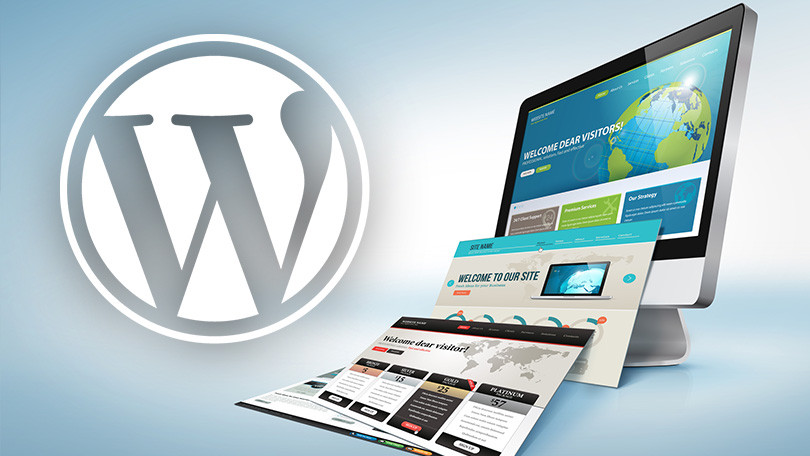
Для створення сайту на WordPress вам також знадобиться домен і хостинг. Ми вже писали про це вище, тому перейдемо безпосередньо до роботи з WordPress.
- Крок 1. Встановіть WordPress. Щойно ви знайшли свій веб-хостинг і доменне ім’я, настав час встановити WordPress і розпочати роботу. У TutHost це неймовірно просто прямо з панелі управління хостингом.
- Крок 2 Виберіть тему. Коли CMS встановлено, вам потрібно вибрати тему для сайту. Доступні тисячі платних і безкоштовних тем. Під час вибору постарайтеся переконатися, що вона підходить для контенту, який ви плануєте публікувати. Шаблон блогу не підійде для інтернет-магазину. Серед преміальних тем ви знайдете набір готових варіантів для різних ніш. До них належать бізнес, послуги, блоги, фотографія, освіта та багато інших.
- Крок 3 Встановіть плагіни. Плагін WordPress – це програма, яка додає певні функції на веб-сайт. Плагіни допоможуть оптимізувати SEO, налаштувати кнопки шерінга в соцмережах, додати коментарі, відгуки та багато іншого. Якщо створюєте інтернет-магазин, встановіть WooCommerce – потужний плагін для електронної комерції.
- Крок 4 Створіть сторінки. WordPress дає змогу створювати сторінки натисканням однієї кнопки, тому ви можете швидко налаштувати всі необхідні розділи. Не забувайте про мета-теги.
- Крок 5. Наповніть сайт контентом. Головна перевага WordPress – простота і швидкість роботи. З цією CMS ви можете швидко закінчити технічну частину і перейти до наповнення контентом. Адмін-панель дає змогу наповнювати товарами інтернет-магазин, текстами – блог, фотографіями – портфоліо.
Зробіть своїм пріоритетом регулярне додавання нового контенту. Якщо ви ведете блог, додавайте хоча б одне зображення до кожного тексту. Це робить контент привабливішим, читачі частіше діляться ним у соцмережах, тим самим залучаючи ще більше нових відвідувачів. Незалежно від того, вирішите ви додавати контент щодня, щотижня або щомісяця, створення контент-плану допоможе вам робити це регулярно.
Покроковий процес створення веб-сайту з використанням Joomla!
За даними W3Techs на березень 2022 року, CMS Joomla! За популярністю посідає 5-те місце у світі після WordPress. Можливостей цієї CMS вистачить для невеликого блогу, інформаційного порталу або великого інтернет-магазину.
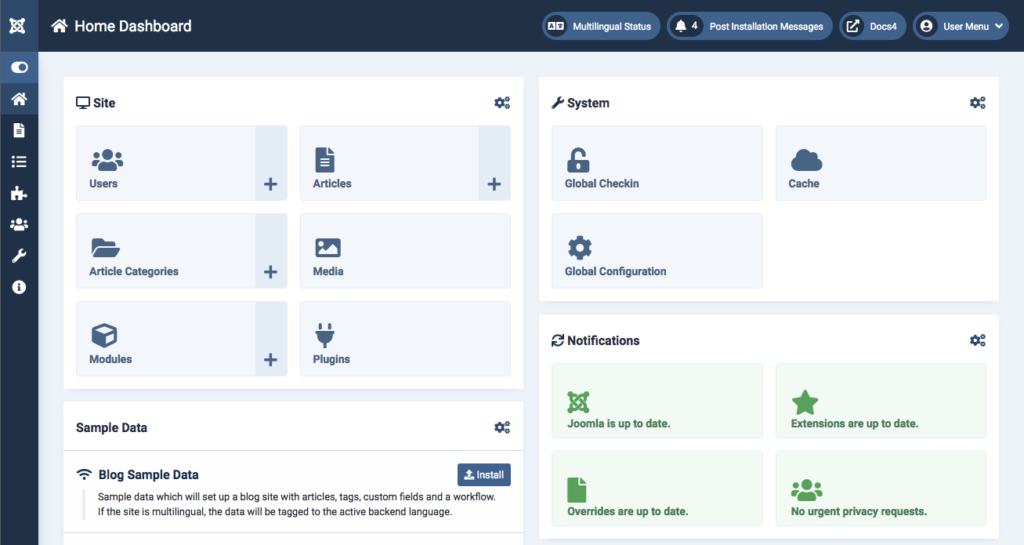
Обравши домен і замовивши хостинг, можна переходити до наступних кроків:
- Крок 1. Встановіть Joomla! Замовивши у нас хостинг для цієї CMS, ви зможете встановити її в кілька кліків з інструментом Installatron. Зі встановленою Joomla! ви отримаєте доступ до адміністративної панелі движка.
- Крок 2 Завантажте та встановіть шаблон. Зробити це можна прямо з адмінки. Доступно безліч безкоштовних і платних шаблонів. Під час вибору вивчайте функціональність. Якщо ви робите інтернет-магазин, шаблон для блогу або портфоліо, найімовірніше, не підійде. Вибирайте адаптивний шаблон, який буде коректно відображатися на всіх пристроях.
- Крок 3 Налаштуйте сайт. У загальних налаштуваннях вкажіть його назву, у параметрах пропишіть мета-теги, увімкніть людинозрозумілі УРЛ (ЧПУ), у налаштуваннях системи вкажіть стандартне кешування.
- Крок 4 Створіть меню та категорії. Використовуючи меню в лівій частині адмінки, ви можете створювати необхідні елементи сайту. Створіть потрібні категорії та пункти меню, які будуть до них вести. Деякі шаблони за замовчуванням не підтримують хлібні крихти і навігаційні ланцюжки. Ви можете створити їх самостійно в менеджері модулів.
- Крок 5. Встановіть розширення. Вибирайте безкоштовні та платні плагіни для розширення функціональності. Вони допоможуть створити карту сайту і подружити його з пошуковими системами, додати мікророзмітку, поліпшити юзабіліті, додати форми і кнопки.
- Крок 6. Створіть контент. Коли підготовку завершено, ви можете наповнити свій веб-сайт контентом. У Joomla! Це майже так само просто, як у WordPress.
Робота з Joomla! трохи складніше, ніж із WordPress, але CMS пропонує більш гнучкі можливості без встановлення додаткових компонентів.
Встановлення та налаштування Google Analytics
Незалежно від того, створили ви сайт з нуля чи використовували CMS, інструменти аналітики допоможуть відстежувати показники та покращувати їх. Google Analytics – безкоштовний і просунутий інструмент. Він стане в пригоді всім, хто хоче бути представленим у Google і отримувати з нього органічний трафік. Сервіс дає змогу відстежити будь-яку активність на вашому ресурсі.
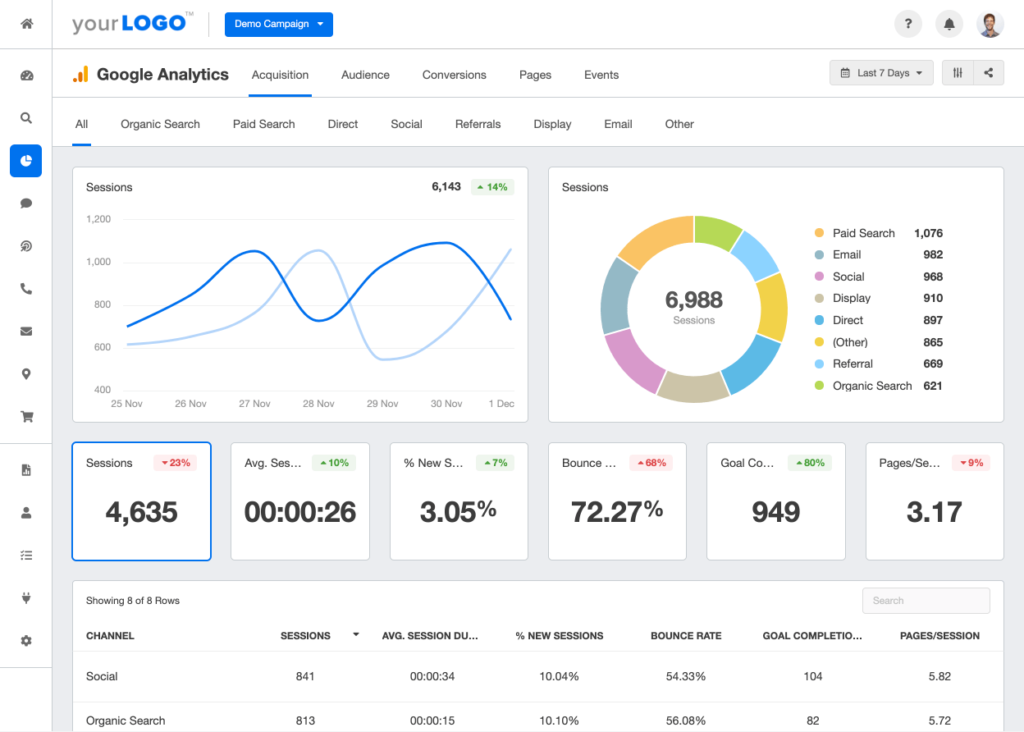
Щоб Гугл Аналітика працювала коректно, важливо правильно прив’язати її до сайту. Зробити це зовсім не складно.
- Зареєструйте акаунт у Google Analytics. У ній ви отримаєте ідентифікатор відстеження. Це число, яке вказує програмі надсилати вам аналітичні дані. Це число виглядає як UA-000000-1. Перший набір цифр (000000) – це номер вашого облікового запису, а другий набір (1) – це номер сайту, пов’язаний з обліковим записом.
- Перейдіть на сторінку Адміністрування-Інформація про відстеження-Код відстеження, де ви отримаєте код відстеження вашого веб-сайту.
- Щоб отримувати максимум даних, встановіть код відстеження на кожну сторінку сайту.
Якщо ви зробили сайт самостійно, доведеться зробити це вручну. Для встановлення на WordPress можна використовувати плагіни MonsterInsights, WPCode. А якщо ви трохи розумієте HTML і структуру WordPress, це можна зробити 2 способами без встановлення додаткових плагінів:
- Додайте код відстеження у файл header.php. Просто відредагуйте файл header.php у своїй темі та вставте код відстеження Google Analytics, який ви скопіювали раніше, одразу після тега .
- Додайте код через файл функцій. Ви також можете додати код відстеження Google Analytics у файл функцій functions.php вашої теми. Потім він автоматично додасть код на кожну сторінку сайту.
Щоб вставити код відстеження в Joomla, ви можете вибрати один із 2 способів:
- Використовувати шаблон. Перейдіть у розділ Розширення/Шаблони, потім виберіть свій шаблон. У конфігурації шаблону перейдіть у розділ Система і додайте код відстеження GA після тега .
- Використання розширень Asynchronous Google Analytics або DC Joomla Google Analytics.
У Google Analytics ви можете налаштувати цілі та відстежувати їх досягнення.
Використання протоколів HTTP і HTTPS
Для зв’язку в інтернеті використовують протоколи. HTTP – протокол передавання гіпертексту, який використовують усі сайти, якщо їхній УРЛ починається з цих символів.
Існує два основних види HTTP-повідомлень: запити і відповіді. HTTP-запити генеруються браузером користувача, коли він взаємодіє з веб-ресурсами. Наприклад, якщо користувач клацає гіперпосилання, браузер надішле серію запитів “HTTP GET” для вмісту, що відображається на цій сторінці. HTTP-запити надсилаються або на вихідний сервер, або на проксі-сервер кешування, і цей сервер генерує HTTP-відповідь.
HTTP-запити і відповіді надсилаються через інтернет у вигляді відкритого тексту. Проблема в тому, що будь-хто, хто відстежує з’єднання, може прочитати ці відкриті тексти. Це особливо важливо, коли користувачі надсилають конфіденційні дані через сайт або веб-додаток. Це може бути пароль, номер кредитної картки або будь-які інші дані, введені у форму. По суті, зловмисник може просто прочитати текст у запиті або відповіді і точно знати, яку інформацію він містить.
HTTPS означає безпечний протокол передачі гіпертексту. Буква S позначає Secure – безпечний. HTTPS використовується для шифрування HTTP-запитів і відповідей, тому замість відкритого тексту зловмисник побачить незрозумілі символи. Для підвищення безпеки сайту слід встановити SSL-сертифікат.
SSL – технологія шифрування з відкритим ключем. Відкритий ключ передається клієнтським пристроям через SSL-сертифікат сервера. Сертифікати криптографічно підписані центром сертифікації (ЦС), і в кожного браузера є список ЦС, яким він неявно довіряє. Будь-який сертифікат, підписаний ЦС зі списку довірених, позначається зеленим замком в адресному рядку браузера, оскільки доведено, що він є “довіреним” і належить цьому домену.
Коли клієнт відкриває з’єднання із сервером, обом сторонам потрібне підтвердження безпеки. Два пристрої використовують відкритий і закритий ключі для узгодження нових ключів, які називаються ключами сеансу. Вони використовуються для зашифрованого обміну даними. Потім усі HTTP-запити і відповіді шифруються за допомогою цих сеансових ключів, тож будь-хто, хто перехоплює повідомлення, може бачити тільки випадковий рядок символів, а не відкритий текст.
На додаток до шифрування зв’язку HTTPS використовується для автентифікації взаємодіючих сторін. Аутентифікація означає перевірку того, що сервер є тим, за кого себе видає. У HTTP немає перевірки автентичності – він заснований на принципі довіри. Але в сучасному інтернеті аутентифікація необхідна.
Точно так само, як посвідчення підтверджує особу людини, закритий ключ підтверджує справжність сервера. Коли клієнт відкриває канал із вихідним сервером (наприклад, коли користувач переходить на вебсайт), володіння закритим ключем, що співпадає з відкритим ключем у SSL-сертифікаті вебсайту, доводить, що сервер насправді є законним хостом сайту. Це запобігає або допомагає блокувати низку атак, які можливі за відсутності перевірки автентичності, як-от перехоплення DNS і спуфінг домену.
Налаштування швидкого з’єднання DNS
Як ми вже згадували, швидкість завантаження сайту важлива для користувачів і пошукових систем. Сьогодні ніхто не любить чекати. Крім скриптів і файлів сайту на швидкість впливають налаштування DNS. Їх часто називають одним із найпростіших способів оптимізувати швидкість роботи сайту.
Доброю новиною є те, що ви можете вибирати публічні DNS-сервери для прискорення сайту. Загальнодоступні DNS-сервери можуть забезпечити поліпшену продуктивність пошуку DNS порівняно з DNS-серверами, керованими вашим інтернет-провайдером. Це чудове налаштування продуктивності, до того ж повністю безкоштовне.
Публічні DNS-сервери, які ви можете використовувати:
| Провайдер | DNS-сервер |
| 8.8.4.4 8.8.8.8 | |
| Cloudflare | 1.1.1.1 1.0.0.1 |
| OpenDNS | 208.67.222.222 208.67.220.222 |
| Comodo Secure | 8.26.56.26 8.20.247.20 |
Ви також можете завантажити програмне забезпечення, наприклад, DNS Benchmark або Namebench. Воно ретельно тестує доступні DNS-сервери, щоб визначити найкращий для вашого місця розташування.
CDN для глобального охоплення
CDN або Content Delivery Network – це мережа доставки контенту. Такі мережі призначені для більш швидкої доставки контенту у віддалені регіони світу. Якщо ви плануєте отримувати трафік з різних частин світу, обов’язково встановіть CDN. Якщо ви працюєте з українською аудиторією, але обрали сервер, розташований у Європі або США, CDN також буде корисною.
Щоб звести до мінімуму відстань між відвідувачами і сервером вашого сайту, CDN зберігає його кешовану версію на своїх серверах у кількох точках. По суті, CDN розміщує ваш контент у багатьох місцях одночасно, забезпечуючи чудове покриття для користувачів. Наприклад, коли хтось у Нью-Йорку отримує доступ до вашого веб-сайту, розміщеного у Львові, це робиться через місцевий сервер у США. Це набагато швидше, ніж якби запити відвідувача і ваші відповіді подорожували через усю Атлантику і назад.
Висновок
Сьогодні створити сайт зовсім не складно. Необов’язково володіти глибокими знаннями HTML або програмування. Використовуйте конструктори або CMS, щоб швидко зробити веб-сайт, який матиме професійний вигляд і приваблюватиме відвідувачів. А якщо ви хочете заробляти разом з нами, спробуйте реселінг хостингу на вигідних умовах.